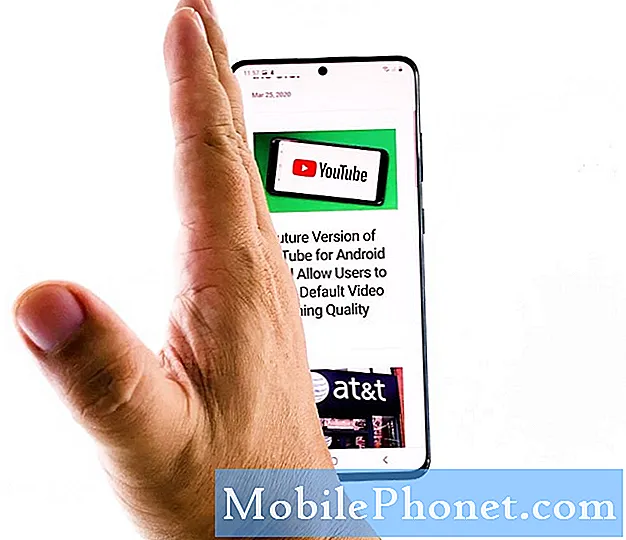المحتوى
توجد بالفعل طريقتان لالتقاط لقطة شاشة على Galaxy S20 دون استخدام أي تطبيق. الحقيقة هي أنك لست بحاجة إلى تطبيق لالتقاط لقطة شاشة أو حتى تسجيل الشاشة. إنه ليس عمليًا.
تأكدت Samsung بالفعل من أنه إذا كان لديك محتوى تريد التقاط لقطة شاشة له ، فيمكنك القيام بذلك على الفور عن طريق القيام ببعض الإجراءات البسيطة وعدم فتح تطبيق أو شيء ما. استمر في القراءة حيث قد تجد هذه الوظيفة مفيدة.
طريقتان لالتقاط لقطة شاشة على Galaxy S20
الإجراءان اللذان سأعرضهما لك في هذا البرنامج التعليمي سهلان للغاية. يمكنك بالفعل التقاط لقطة شاشة بعد بضع ثوان. إليك الطريقة…
- خفض الصوت + مفتاح التشغيل
الطريقة الأولى والأسهل على الأرجح لالتقاط لقطة شاشة على جهاز galaxy s20 الخاص بك هي الضغط على زر خفض الصوت ومفاتيح التشغيل في نفس الوقت.
ما عليك سوى التأكد من الضغط على كلا المفتاحين في وقت واحد وسيلتقط هاتفك على الفور لقطة للشاشة التي تستخدمها حاليًا. سيتم بعد ذلك حفظ لقطة الشاشة في مجلد لقطة الشاشة في وحدة التخزين الداخلية لهاتفك.
لذلك ، ما عليك فعله هو فتح المحتوى الذي تريد التقاط لقطة شاشة له ثم إطلاقه. بكل بساطة.
إذا كنت تستطيع ، يمكنك تعديل لقطة الشاشة على الفور من خلال النقر على أيقونة القلم الرصاص.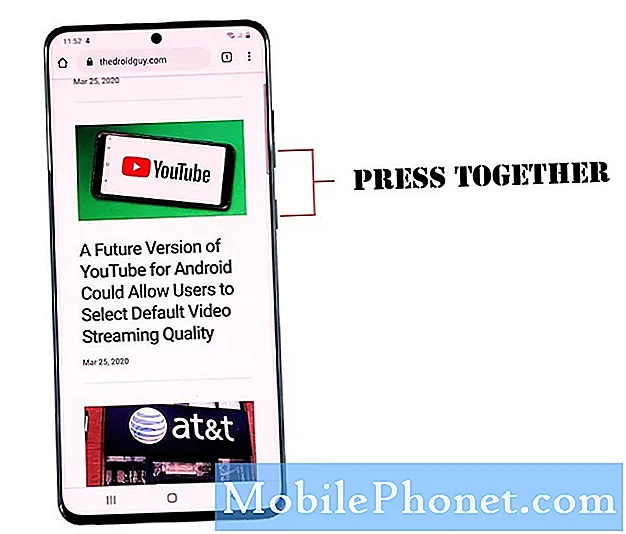
تمامًا كما في الإجراء الأول ، افتح المحتوى الذي تريد التقاط لقطة شاشة له.
ضع يدك عموديًا إما على الحافة اليسرى أو اليمنى من الشاشة.
مرر يدك عبر الشاشة (مثل الماسح الضوئي) وسيأخذ هاتفك لقطة شاشة بمجرد أن تصل يدك إلى الحافة الأخرى.